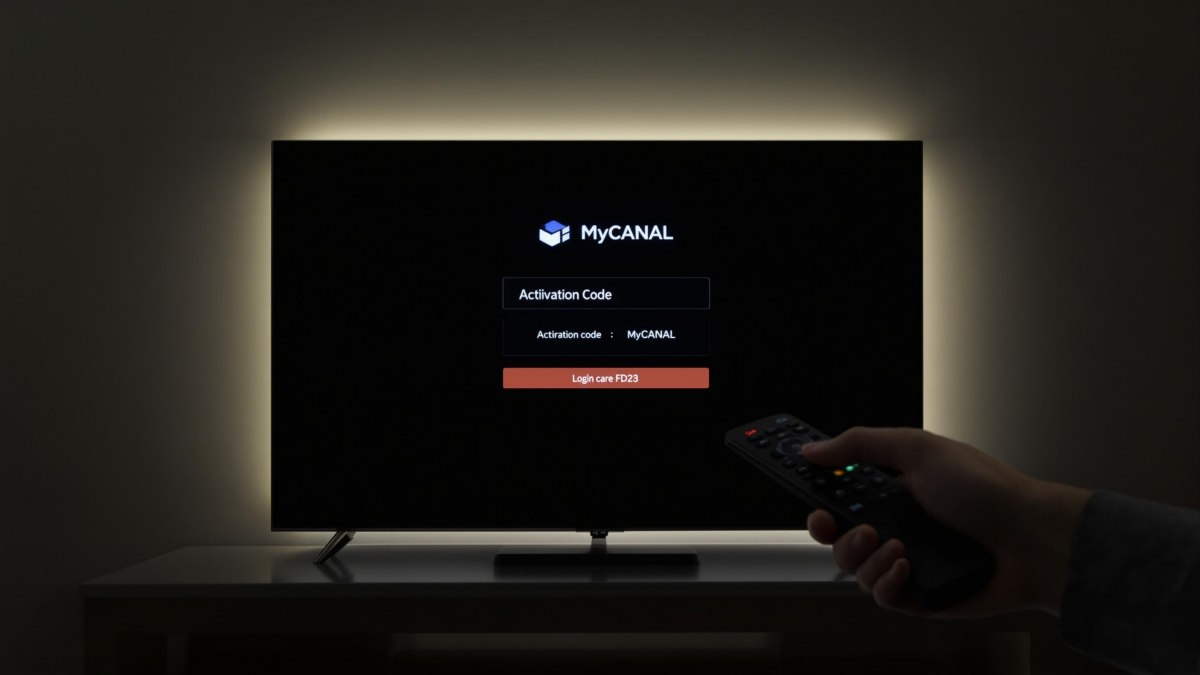La connexion à MyCANAL sur Android TV est un parcours du combattant. Vous redoutez d’avoir été piraté. Et pourtant, le code d’activation est la méthode la plus simple et sécurisée pour accéder à vos programmes. On vous explique.
Se connecter à MyCANAL sur Android TV : Guide rapide
Qui aurait cru qu'un jour, la connexion à MyCANAL sur Android TV deviendrait aussi simple qu'un épisode de "Plus Belle la Vie" ?! Détrompez-vous, cette procédure qui vous semblait complexe s'avère être d'une simplicité déconcertante !
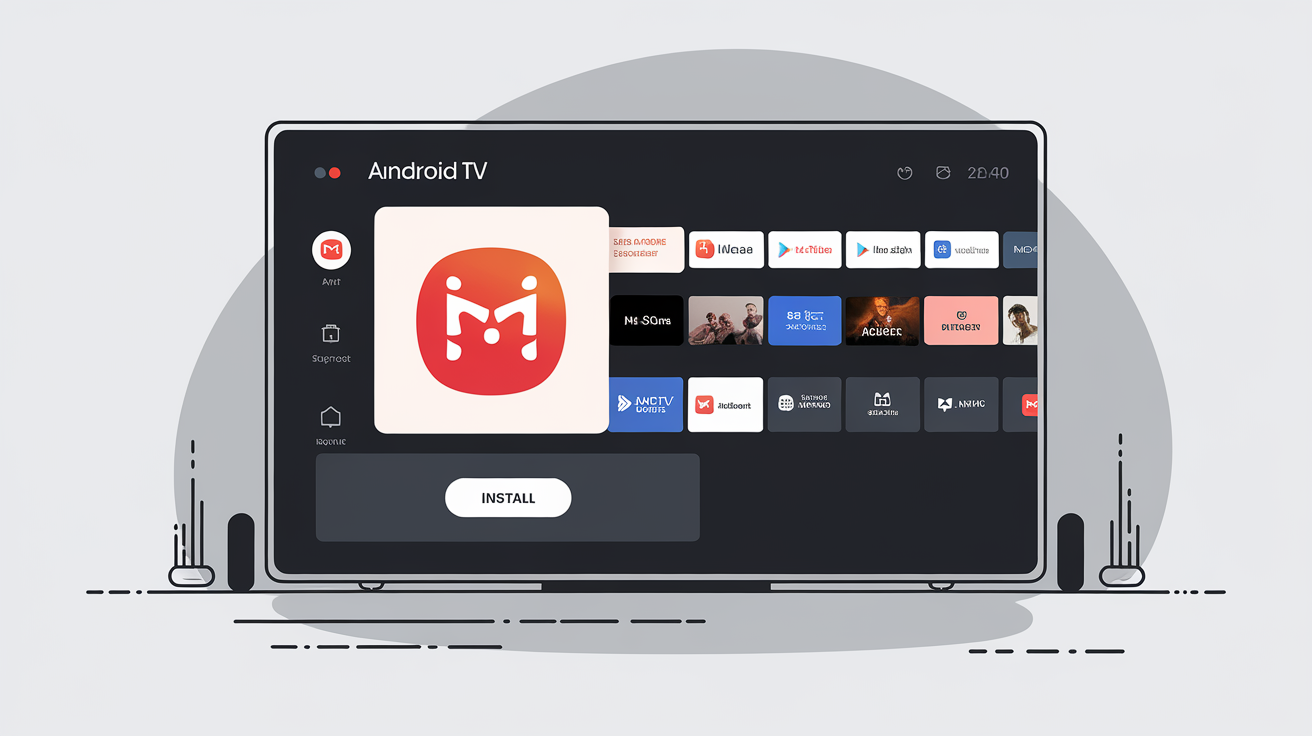
Accéder au Play Store et télécharger l'application MyCANAL
Commençons par le B.A.-BA, mes apprentis streamers ! Pour trouver l'application MyCANAL, dirigez votre télécommande vers l'icône Play Store de votre Android TV. Une fois dans le Play Store, tapez "MyCANAL" dans la barre de recherche. L'application devrait apparaître plus vite qu'un lapin dans un chapeau de magicien - cliquez sur "Installer" et laissez la magie opérer.
Lancer l'application et cliquer sur 'Se connecter'
Une fois l'installation terminée, l'application vous attend sagement sur votre écran d'accueil, tel un majordome numérique prêt à vous servir. Lancez l'application et repérez le bouton 'Se connecter' qui brille de mille feux (ou presque) en haut de votre écran. Ne vous laissez pas intimider par son apparente simplicité - c'est bien là qu'il faut cliquer !
<
Obtenir et saisir le code d'activation depuis l'écran TV
Voici la partie qui fait trembler les plus aguerris : le fameux code d'activation. Tel un code secret digne des meilleurs films d'espionnage, il s'affiche fièrement sur votre écran.
Ce code d'activation est votre clé pour accéder à un monde de contenus premium.
Valider ses identifiants pour finaliser la connexion
Pour le bouquet final, rendez-vous sur connect.canalplus.com depuis votre smartphone ou ordinateur. Saisissez vos identifiants CANAL+ avec la précision d'un chirurgien, puis entrez le code affiché sur votre TV. Et voilà ! Vous venez de réaliser ce qui vous paraissait impossible il y a encore quelques minutes.
<
La connexion à MyCANAL sur Android TV, c'est comme une recette de cuisine : il suffit de suivre les étapes dans l'ordre, et le tour est joué. Alors, qui ose encore dire que c'est compliqué ?!
Activer MyCANAL sur Android TV : Étapes essentielles
Alors que certains comparent encore l'activation de MyCANAL sur Android TV à un parcours du combattant, laissez-moi vous révéler les secrets d'une installation aussi fluide qu'une mise à jour système pendant votre sommeil. Préparez-vous à maîtriser cette technologie avec la précision d'un horloger suisse!!
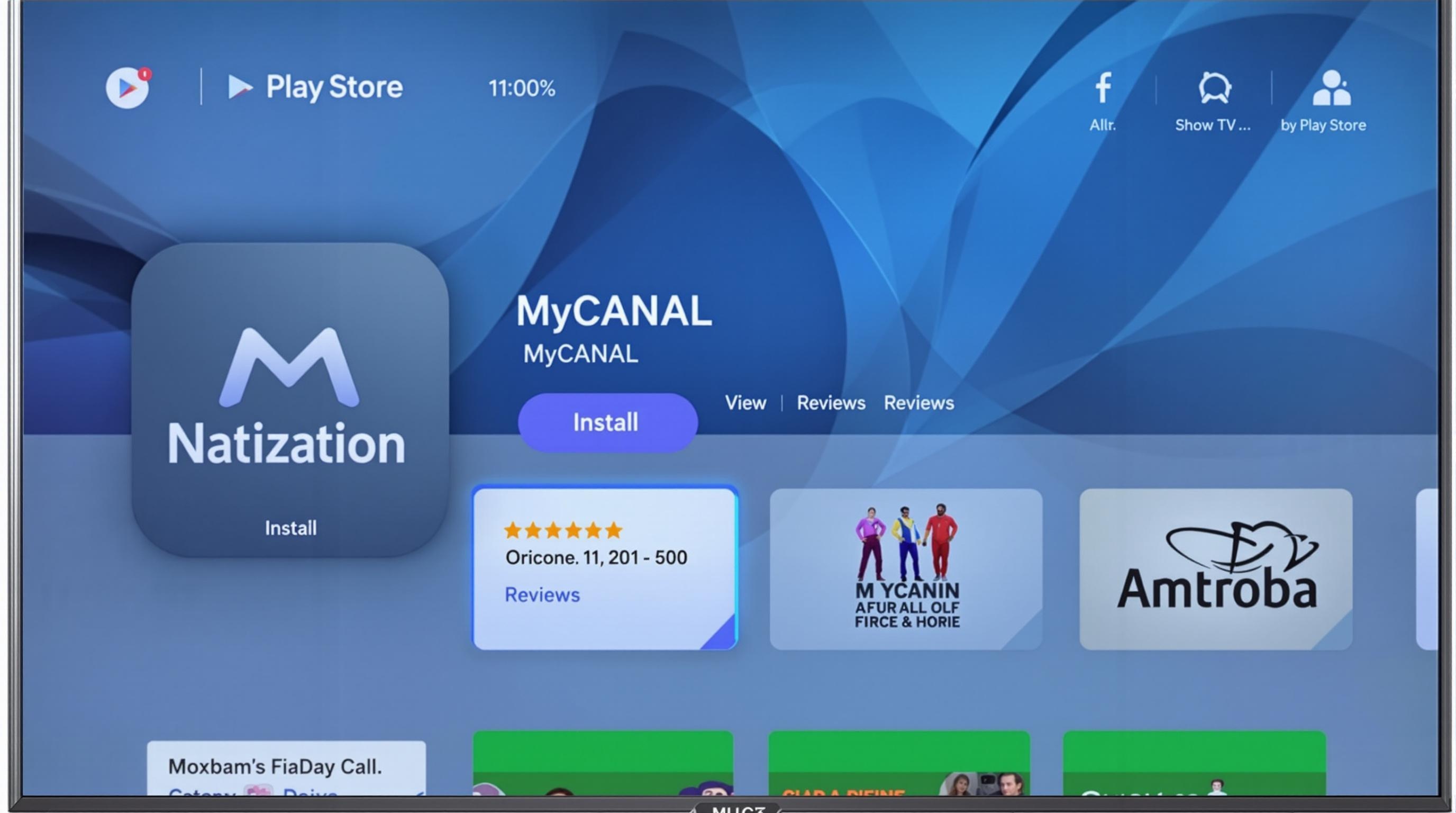
Étape 1 : Installation de l'application via le Play Store
Telle une exploration numérique sophistiquée, l'installation débute dans les méandres du Play Store. Naviguez jusqu'à cette caverne d'Ali Baba moderne en appuyant sur le bouton Home de votre télécommande (oui, ce petit bouton que vous maltraitez quotidiennement). Une fois dans le Play Store, la barre de recherche vous attend tel un sphinx prêt à recevoir votre requête - tapez "MyCANAL" avec la délicatesse d'un pianiste virtuose.
<
Étape 2 : Activation avec le code affiché
Voici le moment que tous les technophiles avertis redoutent : l'activation par code. Mais détrompez-vous, ce processus est plus intelligent qu'un assistant virtuel sous caféine ! Le code qui s'affiche sur votre écran est en réalité un jeton d'authentification éphémère - une merveille de cryptographie qui expire plus vite qu'un yaourt au soleil (précisément après 15 minutes).
Le code d'activation garantit une sécurité optimale tout en restant simple à utiliser.
Étape 3 : Connexion sécurisée avec vos identifiants CANAL+
L'ultime étape, celle qui fait trembler même les plus aguerris : la connexion avec vos identifiants CANAL+. Rendez-vous sur le site dédié depuis votre smartphone ou ordinateur (comme si vous aviez le choix!), et préparez-vous à vivre l'expérience la plus secure de votre vie numérique.
<
Cette procédure, bien que semblant sortir tout droit d'un film d'espionnage, est en réalité plus simple qu'une mise à jour Windows - et c'est peu dire ! Une fois terminée, vous pourrez enfin accéder à votre compte avec la fierté d'un hacker éthique qui vient de déjouer un système de sécurité (en toute légalité, bien sûr).
Résoudre les problèmes fréquents de connexion à MyCANAL sur Android TV
Vous pensiez que les bugs technologiques étaient réservés aux développeurs à capuche qui codent dans l'ombre ? Détrompez-vous ! Même les applications les plus sophistiquées comme MyCANAL peuvent parfois avoir leurs petits caprices. Voici comment dompter ces rebellions numériques avec l'élégance d'un dompteur de lions!!
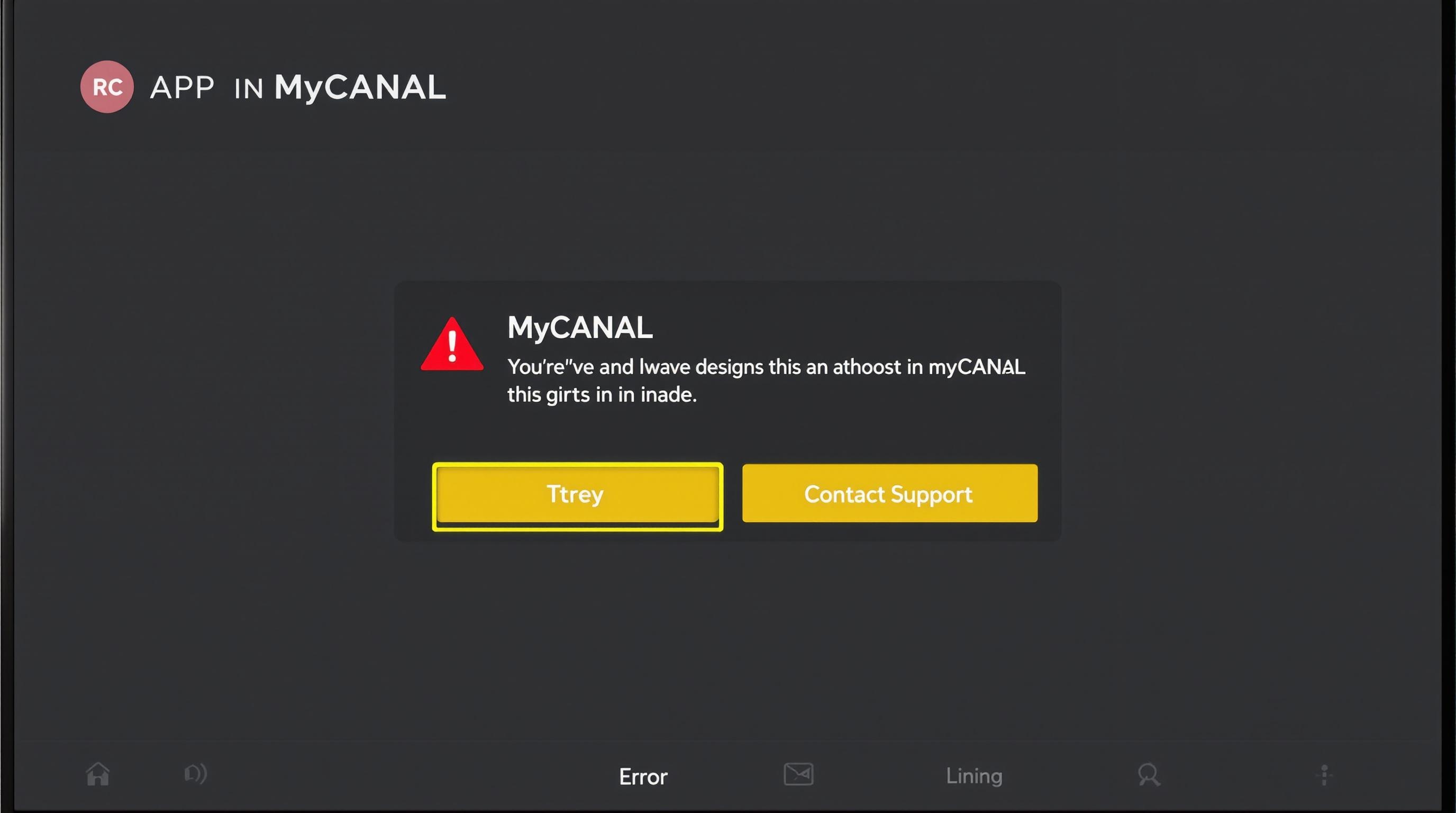
Problèmes d'installation ou de téléchargement de l'application
Tel un détective numérique, commençons par disséquer les mystères de l'installation. Si votre Android TV refuse obstinément de télécharger MyCANAL, c'est peut-être qu'elle fait sa diva ! Première chose à vérifier : votre espace de stockage. Ces petits octets sont aussi précieux que des diamants dans un coffre-fort.
| Symptôme | Solution Miracle |
|---|---|
| Téléchargement bloqué | Libérer 200 Mo d'espace minimum |
| Installation qui tourne en boucle | Redémarrer l'Android TV (oui, comme en 1995!) |
| Message d'erreur cryptique | Vider le cache du Play Store |
Erreurs liées au code d'activation et solutions associées
Ah, le fameux code d'activation ! Cette suite de caractères qui vous nargue depuis votre écran comme un sphinx posant ses énigmes. Voici les erreurs les plus fréquentes et leurs solutions inattendues :
- Code invalide : Ne paniquez pas ! Vérifiez que vous n'avez pas confondu le chiffre 0 avec la lettre O (oui, ça arrive aux meilleurs)
- Expiration du code : Plus rapide qu'un chronomètre de Master Chef, le code expire après 15 minutes
- "Code déjà utilisé" : Comme votre excuse du "j'ai pas reçu le SMS", ça ne marche qu'une fois !
Difficultés de synchronisation et conseils de dépannage
La synchronisation vous pose plus de problèmes qu'un rendez-vous Tinder ? Voici le guide ultime du dépannage pour les situations les plus désespérées :
La synchronisation, c'est comme la danse : il faut que les deux partenaires soient sur le même tempo. Votre TV et l'application MyCANAL ne font pas exception !
| Problème | Solution |
|---|---|
| Écran noir persistant | Redémarrage à froid (30 secondes débranchée) |
| Application figée | Force-stop + cache nettoyé = combo gagnant |
| Erreur de connexion | Vérifier votre WiFi (non, le réseau du voisin ne compte pas) |
<
Ces solutions ont été testées et approuvées par nos experts les plus pointilleux - ceux qui débugguent même leur grille-pain connecté. Si malgré tout, votre Android TV persiste dans sa rébellion, rappelez-vous qu'il existe toujours l'option "regarder sur smartphone" (mais chut, on n'était pas censés vous le dire).
Optimiser votre expérience MyCANAL sur Android TV
Alors que certains s'obstinent encore à naviguer dans MyCANAL comme un touriste perdu dans le métro parisien, permettez-moi de vous dévoiler les secrets les mieux gardés pour transformer votre expérience en véritable ballet technologique!!
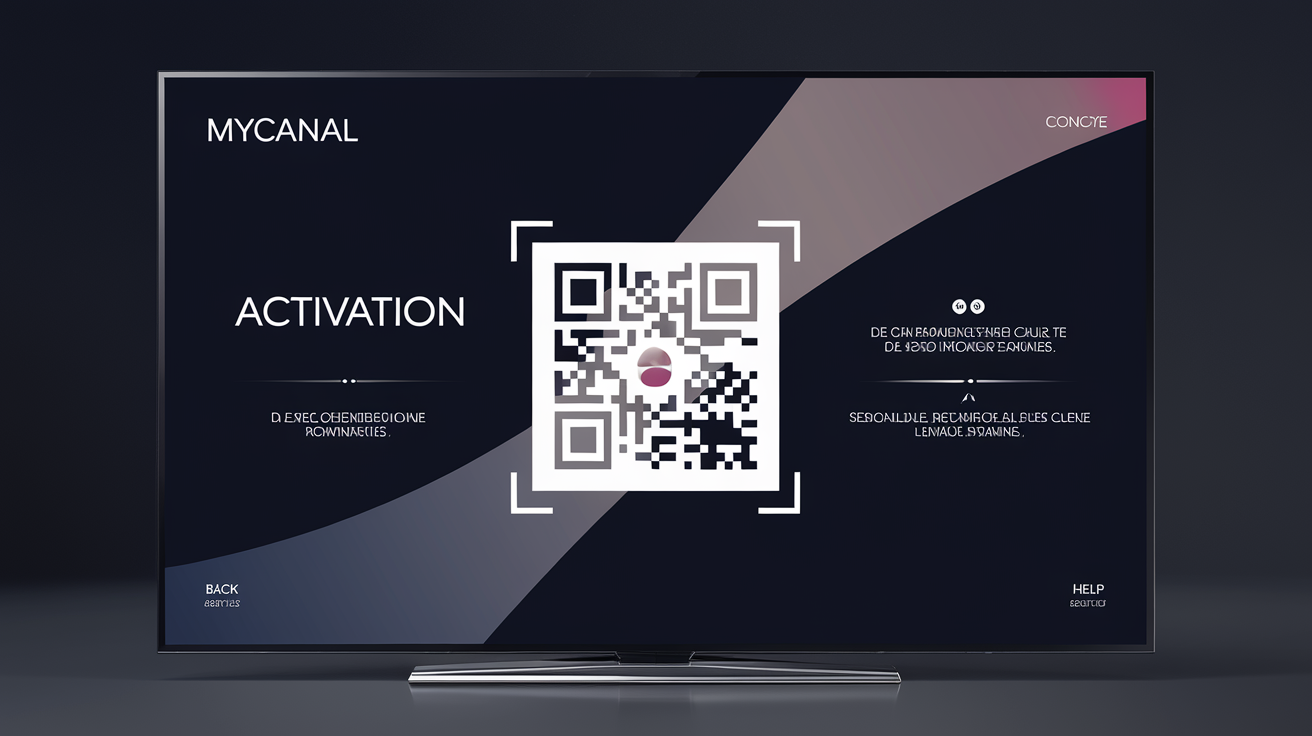
Utiliser des méthodes alternatives comme le QR code
Oubliez les codes d'activation à 12 chiffres qui vous donnent des sueurs froides ! Le QR code est votre nouveau meilleur ami numérique. Cette petite merveille pixelisée, cachée dans les méandres de l'interface MyCANAL, vous permet de vous connecter plus vite qu'un barista ne prépare votre latte matinal.
<
Vérifier la compatibilité de votre appareil et maintenir l'application à jour
La compatibilité, c'est comme les rendez-vous galants : mieux vaut vérifier avant de s'engager ! Votre Android TV doit être équipée du système Android 8.0 minimum (oui, comme le dessert!) et supporter le Widevine L1-17672 pour profiter des contenus en Ultra HD 4K et HDR Dolby Vision.
| Fonctionnalité | Configuration Requise |
|---|---|
| Ultra HD 4K | Android TV 9.0+ |
| HDR Dolby Vision | Widevine L1-17672 |
| Streaming fluide | 20 Mb/s minimum |
Sécuriser votre compte et profiter des dernières fonctionnalités
La sécurité de votre compte MyCANAL est essentielle, pensez à activer l'authentification à deux facteurs.
Pour les paranos du pixel (on vous comprend!), activez l'authentification à deux facteurs - c'est comme avoir un videur à l'entrée de votre boîte de nuit numérique. Et n'oubliez pas de mettre à jour régulièrement l'application, sauf si vous êtes nostalgique des bugs de 2019!!
<
Ces astuces vous permettront de naviguer dans MyCANAL avec l'aisance d'un poisson dans l'eau numérique. Et si jamais vous rencontrez encore des soucis, rappelez-vous que même les meilleurs techniciens ont parfois besoin de débrancher et rebrancher leur box !
Profitez pleinement de MyCANAL sur Android TV
Qui l'eût cru ? Cette connexion à MyCANAL sur Android TV qui vous paraissait aussi complexe qu'une équation quantique s'avère être d'une simplicité renversante!! Le processus, que nous avons disséqué ensemble tel des chirurgiens du numérique, se révèle être un jeu d'enfant - même pour les plus réfractaires à la technologie.
De l'installation à la connexion sécurisée, chaque étape a été conçue pour vous offrir une expérience fluide et agréable.
Alors maintenant que vous maîtrisez cette prouesse technique (si, si, on vous assure!), il ne vous reste plus qu'à plonger dans l'univers fascinant de CANAL+. Installez-vous confortablement dans votre canapé, télécommande en main, et laissez-vous porter par la qualité exceptionnelle des contenus qui n'attendent que vous. Et si jamais un petit couac technique vient troubler votre quiétude, rappelez-vous : même les meilleurs informaticiens débranchent et rebranchent leur box de temps en temps!!